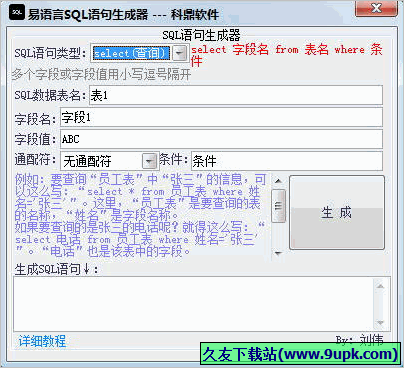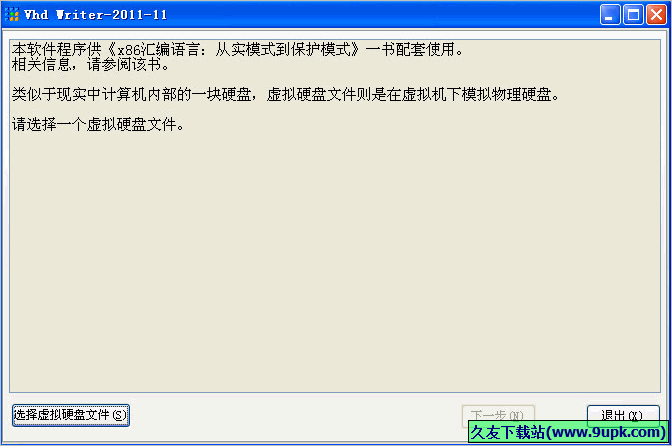SQLite Maestro Pro是一款专业的图形化数据库管理工具。如果你是一名数据库管理人员你一定需要这款好用的图形化数据库管理软件SQLite Maestro Pro。使您可以轻松管理数据库以及插入或删除数据。您可以轻松地创建查询或可视化,并分析所选数据库的数据和结构。您也可以同时打开多个实例,并在工作空间中在它们之间切换。该程序使您可以轻松地编辑任何字段的属性,以及更改所选对象的元数据。此外,您可以突出显示数据库中的某些选项卡,以区分标题相同但父数据库不同的窗口。您还可以编译,验证和运行外部SQL或SQLite脚本。通常,SQLite Maestro为您带来全面的数据库管理解决方案。这是适合您的破解版本,需要它的朋友可以快速下载它!
使用说明:
设置连接属性
指定要在其他连接上使用的SQLite连接属性。
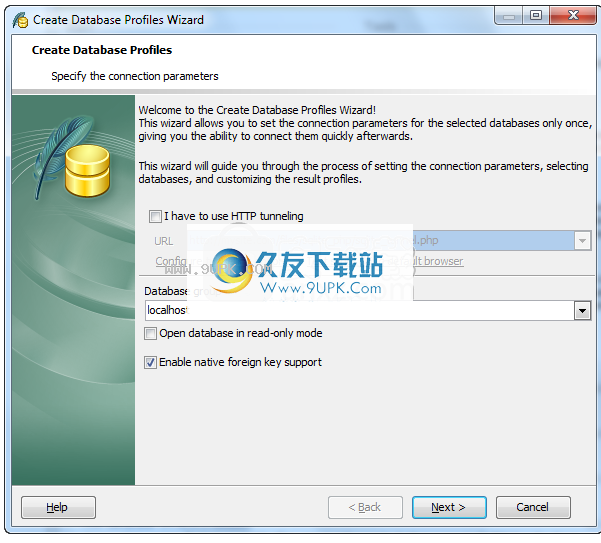
启用本机外键支持
此选项影响自动
引用完整性触发器的动态创建:如果打开它们,则不会创建它们,反之亦然。 SQLite 3.6.19和更高版本支持外键。
设定个人资料选项
创建要创建新的配置文件,请指定数据库的路径(对于本地文件和共享文件),或者指定相对于sqlite_tunnel.php脚本存储目录的路径(对于HTTP隧道连接)。
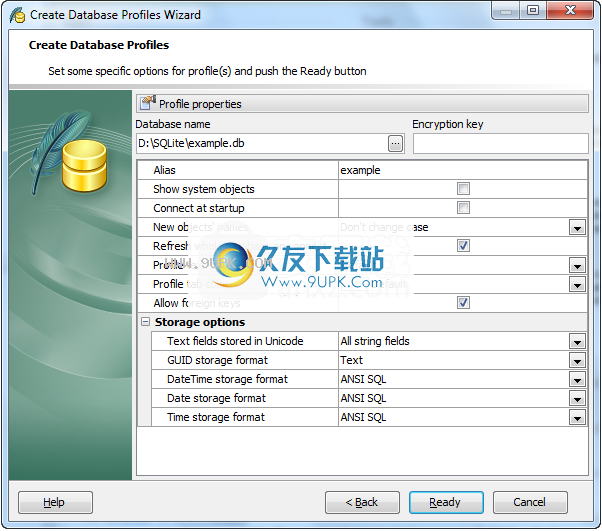
显示系统对象
选中该框以使系统对象可见。例如,使用此选项可查看“阴影” FTS表。
连接启动时连接
使用此选项时,在应用程序启动时会自动建立与概要文件数据库的连接。
新对象的名称(不更改大小写,转换为大写,转换为小写)
选项使用此选项可以指定新创建对象的大小写。
刷新连接后刷新整个数据库
将此选项与“显示空白模式浏览器”选项一起使用可在浏览器树中隐藏/显示空白模式。
个人资料文字颜色
在资源管理器树中选择颜色,以表示数据库概要文件的名称。例如,此选项可能有用,例如以不同的颜色标记开发和生产数据库,以防止生产中的临时元数据或数据更改。
以Unicode存储的文本字段
选择要存储为Unicode的数据:所有字符串字段或仅nvarchar字段。
允许外键
SQLite不执行外键约束。使用复选框,SQLite Maestro可以自动生成参照完整性触发器。
使用存储选项来定义如何在数据库中存储数据。这些选项确定SQLite Maestro使用text和GUID列的正确工作,并确定存储为Julian或Unix时间的Date,Time和Datetime。
完成后,单击“就绪”按钮,并开始使用SQLite Maestro中的选定数据库。
设定个人资料选项
定制根据您的需求定制数据库选项。下面给出详细描述。
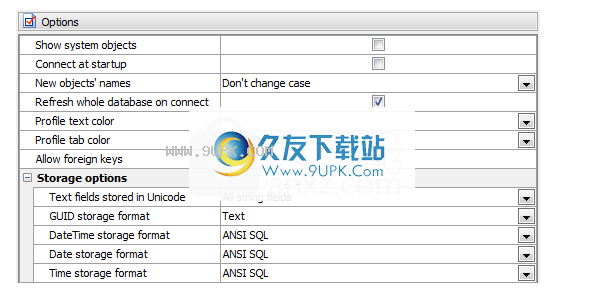
显示系统对象
选中此选项可使系统对象可见。
连接启动时连接
使用此选项时,在应用程序启动时会自动建立与概要文件数据库的连接。
新对象的名称(不更改大小写,转换为大写,转换为小写)
使用此选项可以更改新创建对象的大小写。
刷新连接后刷新整个数据库
将此选项与“显示空白模式浏览器”选项一起使用可在浏览器树中隐藏/显示空白模式。
在这里,您还可以更改配置文件名称在资源管理器树中表示的字体颜色。
允许外键
取消中此选项可完全禁用软件中的外键支持以提高性能(对于不使用外键约束的旧数据库很有用)。
储存选项
这些选项确定如何处理text,GUID,日期,时间和datetime列的值。
设置默认目录
使用选项卡可以分别指定用于数据库提取,数据导出,数据导入和数据转储的默认目录。

编辑强制脚本以执行
使用选项卡可以指定在软件建立的所有数据库连接中执行的强制脚本(执行查询,浏览对象数据等时)。可以启用/禁用书面脚本。
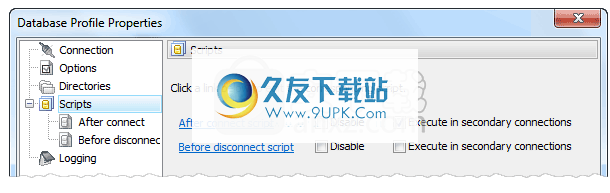
在下面,您可以找到一个示例脚本,该脚本在SQLite Maestro连接到数据库后执行。该脚本将连接时间写入日志表。
下一个屏幕代表一个强制脚本的示例,必须在SQLite Maestro与数据库断开连接之前执行该脚本。该脚本将断开连接时间写入日志表。
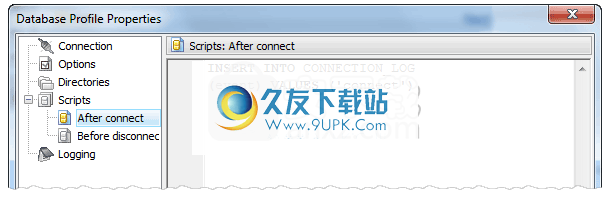
设置日志选项
启用/禁用元数据更改日志记录和SQL查询日志记录,并在必要时指定相应的日志文件名。

统计
此选项卡允许您查看当前配置文件的使用情况统计信息。单击重置统计信息按钮以清除所有显示的值。
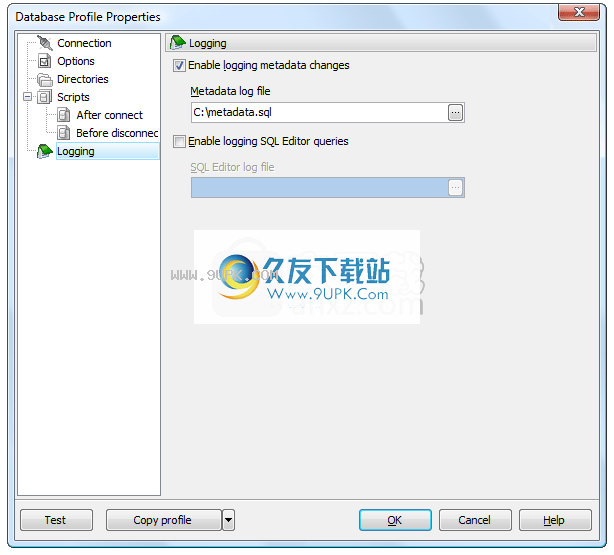
指定数据库属性
向导的下一步允许您设置公共数据库选项。以下所有字段都是可选的,这意味着您无需填写。
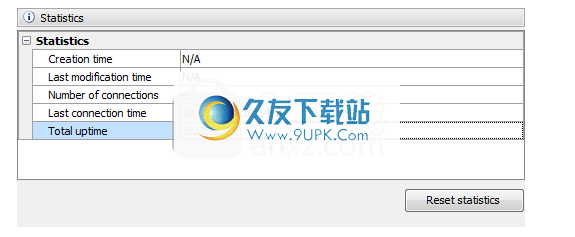
服务器版本
您应该指定SQLite Server的版本。建议使用服务器的3.x版本,因为它支持新功能(例如PRAGMA命令)并且未实现第个功能。
您还可以为新数据库指定编码(UTF-8或UTF-16)。
数据库编辑器
数据库编辑
或允许您浏览,添加,编辑和删除所选数据库及其主要属性的所有对象。
:要打开编辑器,请使用资源管理器树中数据库节点的弹出菜单。
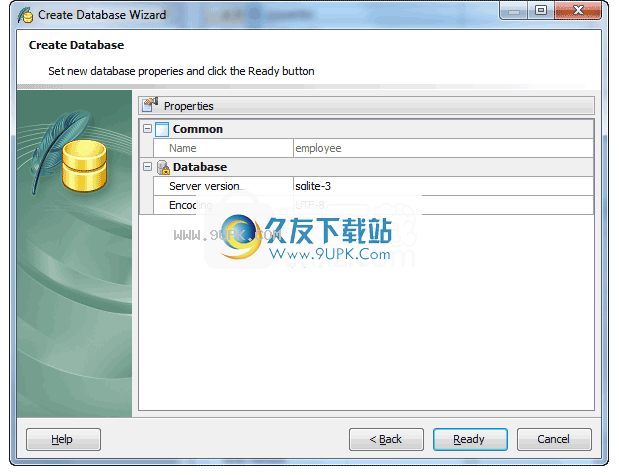
ule子项目
每个标签都用于管理相应的数据库对象(例如表,视图,查询等)。双击或按Enter,在其编辑器中打开该对象。弹出菜单允许您创建,编辑或删除选定的数据库对象。使用此菜单,您还可以创建对象的副本。
您可以一次对多个对象进行操作。为此,必须按Shift或Ctrl键选择数据库对象。选择对象组后,您可以对其进行操作,例如一次删除多个对象,因为它是一个对象。
属性“属性”选项卡显示可用的数据库参数。您可以在下面找到一些说明。
模式版本
此字段用于查看和更改架构版本的值。模式版本通常仅由SQLite内部操作。只要修改了数据库架构(通过创建或删除表或索引),SQLite都会对其进行递增。每次执行查询时,SQLite都会使用架构版本来确保编译SQL查询时使用的架构的内部缓存与实际执行已编译查询的数据库的架构匹配。修改架构版本具有潜在的危险,并且可能导致程序崩溃或数据库损坏。请谨慎使用此选项!
用户版本
原文此字段用于查看和更改用户版本的值。 SQLite内部未使用用户版本。应用程序可以将其用于任何目的。
编码方式
定义数据库编码。
同步化
编译编译指示在2.8版中可用,但后来在3.0版中被删除。这是一个危险的实用程序,不建议使用。为了警告2.8版的用户不要使用此编译指示,文档不会告诉您它的用途。
自动吸尘
通常,当提交从数据库中删除数据的事务时,数据库文件将保持相同大小。未使用的数据库文件页面将被标记为此类,并在以后将数据插入数据库时重新使用。如果选择此选项,则提交删除数据的事务时,数据库文件将缩小。
短列名称
标志当列的表达式是表列名或通配符“ *”时,此标志影响名为SELECT的SQLite返回数据列的方式。如果选中,则此类列始终被命名为是否执行连接。
完整清单
标志当列的表达式是表列名或通配符“ *”时,此标志影响名为SELECT的SQLite返回数据列的方式。如果选中,则此类列始终被命名为是否执行连接。
注意:如果还设置了短路
列名和完整列名,将显示与完整列名标志关联的行为。
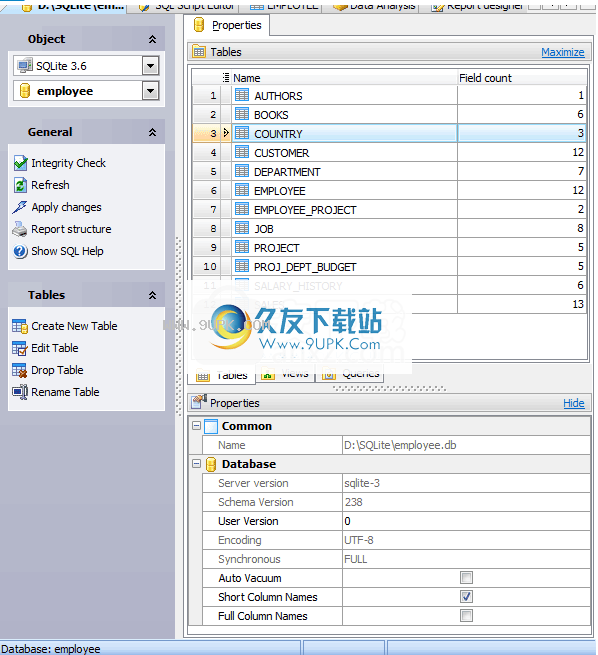
软件特色:
您可以使用此可靠的工具来管理SQLite数据库,该工具可以可视化数据,追加数据或创建新表。
功能全面,界面直观
SQLite Maestro允许您管理SQLite数据库,从显示数据到创建新表,视图,查询或用户权限。该程序具有直观的界面,使您可以一键式查看和访问数据库结构中的所有节点。您可以查看每个选定节点中可用的对象以及基于对象类型的可用特定功能。
SQLite Maestro使您能够为打开的每个数据库分析表,查询,书签,索引,外键,检查,触发器或引用。包括一个SQL编辑器,因此您可以修改必填字段。
创建,分析,编辑数据库内容
SQLite Maestro具有三种视图模式,即对象属性,所选字段中包含的数据和SQL脚本。您可以查看BLOB字段(如果可用)并显示其中包含的十六进制代码,文本,图像,HTML或PDF。
有用的可视化查询构建器功能
SQLite Maestro是具有多种视觉功能的用户友好型应用程序。例如,可视查询构建器允许您基于现有图形或表中的数据运行SQL查询。它的直接界面有助于查看数据库的结构并访问各种对象。该程序支持多个SQLite版本,范围从2.8到3.0.0或更高。
软件功能:
轻松的数据库对象管理
图形数据库设计师;完整的数据管理工具,具有查看,编辑,分组,排序和过滤功能
方便的SQL编辑器,带有代码折叠,语法突出显示,SQL格式化程序和多线程
可视查询生成器
Unicode / UTF8支持
强大的BLOB查看器/编辑器
数据到/来自最流行的格式,包括Excel,HTML,XML导出/导入
支持通过HTTP隧道支持外键和远程数据库管理。它为您提供了一组功能强大的工具,用于编辑和执行SQL脚本,为数字数据建立可视化以及编写OLAP多维数据集
安装方式:
1.下载并解压缩安装包,双击安装程序以进入SQLite Maestro Pro安装向导,然后单击[下一步]。
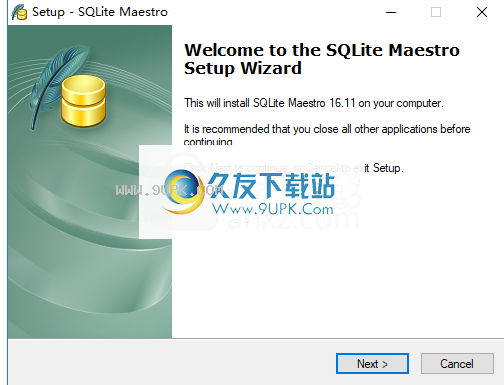
2.阅读最终用户许可协议,选中选项[我接受协议],然后继续进行下一个安装。
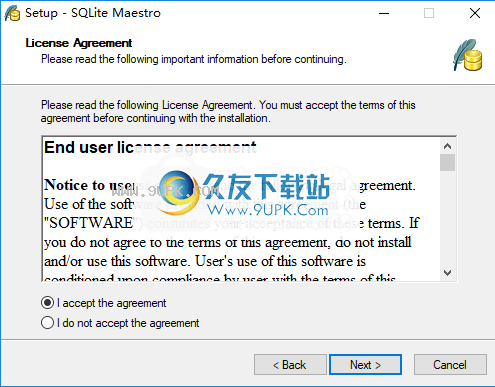
3.阅读软件的重要信息,然后单击[下一步]继续。
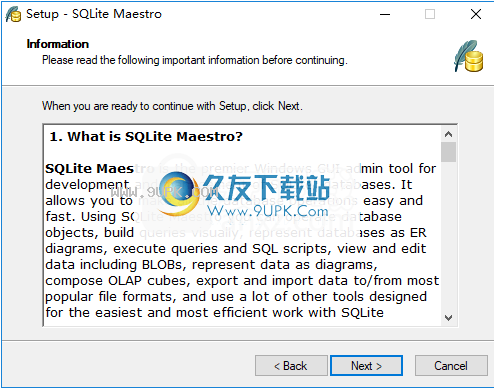
4.选择安装文件夹,可以选择默认的安装目录C:\ Program Files(x86)\ SQL Maestro Group \ SQLite Maestro。

5.选择开始菜单文件夹,用户可以选择默认的SQL Maestro组\ SQLite Maestro。
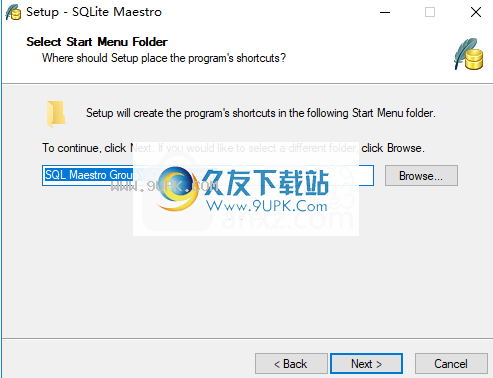
6.选择其他任务,然后选中“创建桌面图标”选项。
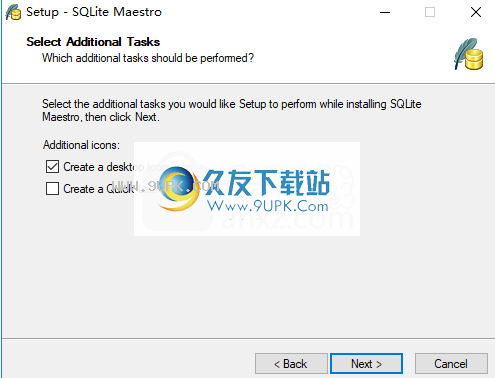
7.准备安装,单击[安装]开始安装。
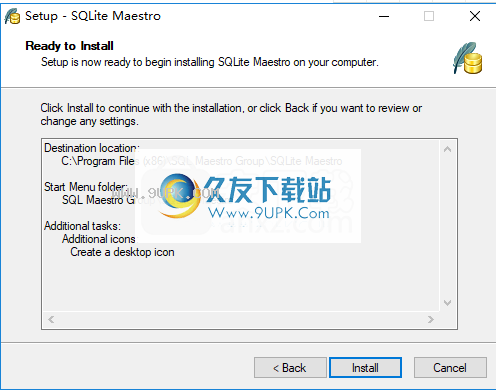
8.弹出以下SQLite Maestro安装成功消息,单击[完成]完成安装。
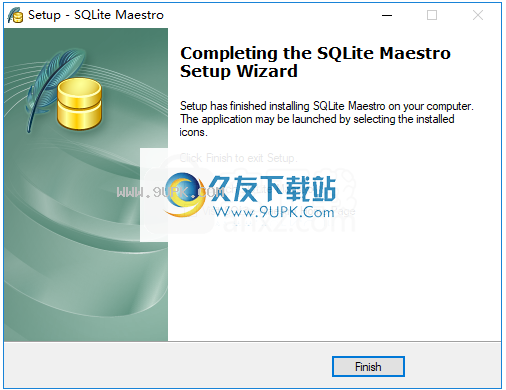
9.打开破解补丁文件夹,并将破解补丁文件“ SQLiteMaestro.exe”复制到软件安装目录。默认路径为C:\ Program Files(x86)\ SQL Maestro Group \ SQLite Maestro。
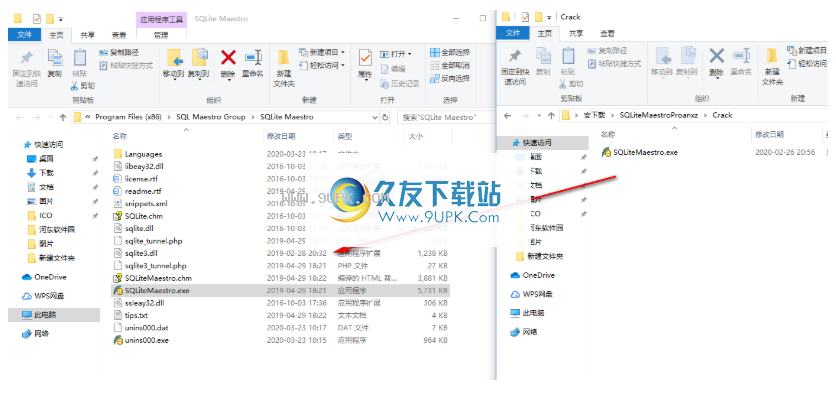
10.以下目标提示包含一个具有相同名称的文件。选择[替换目标文件]。
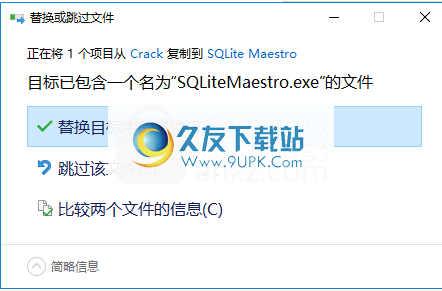
11.运行SQLite Maestro入门。
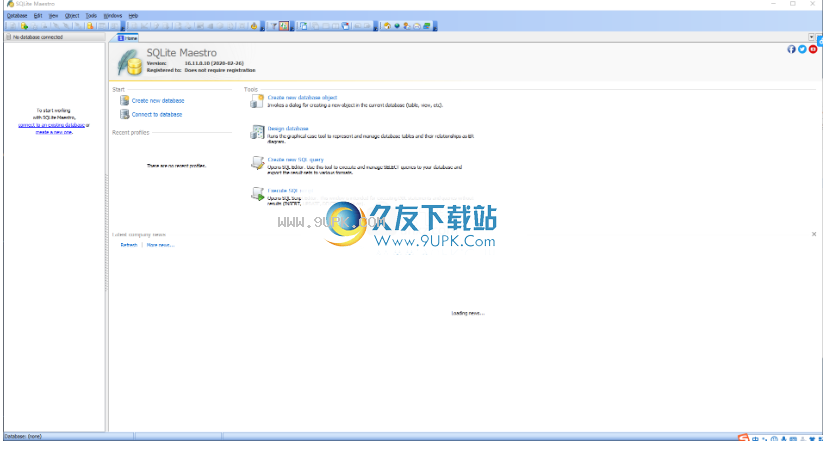




















![DesyEdit 3.5汉化免安装版[源码文本编辑程序]](http://pic.9upk.com/soft/UploadPic/2013-6/20136147232569548.gif)
![C语言函数大全[C语言函数学习助手] v1.0 免安装版](http://pic.9upk.com/soft/UploadPic/2015-10/2015102315325326435.gif)
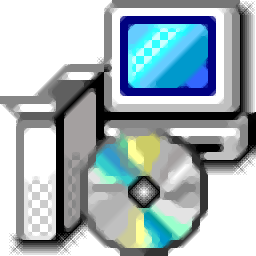
![友盟打包工具 1.0免安装最新版[apk打包软件]](http://pic.9upk.com/soft/UploadPic/2014-3/20143281824680740.gif)